Pataisykite „Tinder“, įstrigusį įkėlimo ekrane – „TechCult“.
Įvairios / / April 27, 2023
Tinder yra populiarus vardas internetinių pažinčių industrijoje. Milijonai vartotojų leido daugeliui rasti atitikmenį, sukurtą danguje. Tačiau su „Tinder“ ne viskas taip svajinga. Kai kurie vartotojai pastaruoju metu skundžiasi, kad „Tinder“ įstrigo begaliniame „Android“ įkėlimo ekrano cikle. Jei ir jūs esate vienas iš jų, tada įkėlimo ekrane įstrigęs „Tinder“ vadovas jums labai padės.

Turinys
Kaip ištaisyti „Tinder“, įstrigusį įkėlimo ekrane
Nusivylęs dėl „Tinder“ įstrigo „Android“ įrenginio įkėlimo ekrane, nesijaudinkite! Turime puikų vadovą, kaip išspręsti šią problemą. Taigi, skaitykite toliau!
Greitas atsakymas
Pabandykite atnaujinti programą, kad ištaisytumėte „Tinder“, įstrigusį „Android“ įkėlimo ekrane. Norėdami tai padaryti, atlikite šiuos veiksmus:
1. Atviras Zaidimu parduotuve programėlę ir ieškokite Tinder programėlė.
2. Paspausti Atnaujinti parinktis, jei yra.
3. Palaukite, kol programa bus atnaujinta, tada bakstelėkite Atviras.
Kodėl „Tinder“ įstrigo įkėlimo ekrane?
Atidarius „Tinder“ programą, jei ji įstrigo įkėlimo ekrane, gali būti įvairių priežasčių:
- „Tinder“ programos trikčių ir trikdžių problemos
- Techninės problemos su įrenginiu
- Silpnas arba nestabilus interneto ryšys
- Pasenusi Tinder programos versija
- Sugadinta „Tinder“ programos talpykla ir duomenys
- Pasenusi telefono operacinė sistema
- Nepakankami „Tinder“ programos leidimai
- Pasenusios „Google Play“ paslaugos
- Trečiųjų šalių programų trukdžiai
- Sugadinti Tinder programos diegimo failai
Dabar, kai žinote pagrindines problemas, kurios sukelia įkėlimo ekrano klaidą, kai bandote paleisti „Tinder“ programą jūsų telefone, laikas išspręsti problemą naudojant keletą patikrintų ir išbandytų sprendimų tokia tvarka, kokia jie pateikiami žemiau:
1 būdas: iš naujo paleiskite „Tinder App“.
Priverstinis „Tinder“ programos uždarymas yra pirmasis sprendimas, kaip išspręsti platformos įkėlimo problemą. Dėl techninių programėlės problemų arba laikinos klaidos ir gedimo „Tinder“ gali nustoti veikti. Todėl turite visiškai uždaryti programą iš savo įrenginio ir paleisti iš naujo, kad ji vėl veiktų.
1. Pagrindiniame „Android“ telefono ekrane atidarykite Nustatymai programėlė.

2. Atviras Programos ir leidimai iš meniu.

3. Tada atidarykite Programėlių tvarkyklė.

4. Slinkite žemyn ir suraskite Tinder kad jį atidarytumėte.
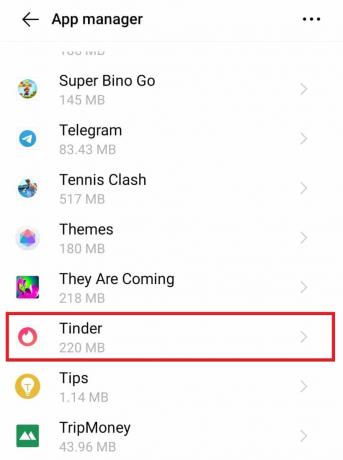
5. Galiausiai pasirinkite Priverstinis sustojimas.

Baigę iš naujo paleiskite „Tinder“ programą telefone ir patikrinkite, ar įkėlimo ekrano problema išspręsta.
2 būdas: iš naujo paleiskite telefoną
Kitas naudingas metodas, kuris gali padėti jums, kai „Tinder“ įstrigo raudoname įkėlimo ekrane, yra iš naujo paleisti „Android“ telefoną. Jūsų išmaniajame telefone gali būti įvairių klaidų ar klaidų, dėl kurių gali būti sustabdytas tam tikrų programų įkėlimas. Todėl vėl paleidę telefoną galėsite uždaryti visas fono programas ir atsiras daugiau vietos „Tinder“ paleidimui. Sužinokite apie skirtingus ir veiksmingus „Android“ telefono paleidimo iš naujo būdus naudodami mūsų vadovą Kaip iš naujo paleisti arba paleisti „Android“ telefoną?

Taip pat skaitykite:„Tinder“ pristato naujas saugos funkcijas
3 būdas: naudokite stabilų internetą
Interneto problemos yra dar viena priežastis, dėl kurios „Tinder“ gali neveikti gerai jūsų išmaniajame telefone. Taip gali nutikti dėl silpno arba nestabilaus interneto ryšio. Norėdami tai išspręsti, galite perjungti į „Wi-Fi“ iš savo mobiliojo ryšio duomenų, jei duomenų aprėptis maža. Atvirkščiai, taip pat galite įjungti mobiliuosius duomenis savo telefone, jei Wi-Fi tinklas veikia dėl ryšio problemų. Taip užtikrinsite tinkamą „Tinder“ veikimą.
4 būdas: atnaujinkite „Tinder“ programą
Atnaujinta „Tinder“ programos versija yra svarbi, kad joje nebūtų smulkių klaidų. Jei „Tinder“ įstrigo įkėlimo ekrane, patikrinkite, ar programa pasenusi, ar ne. Norėdami tai padaryti, eikite į „Google Play“ parduotuvę ir, jei bus naujinimas, pereikite prie jo. Norėdami sužinoti daugiau apie tai, kaip atnaujinti „Tinder“ programą „Android“, patikrinkite šiuos veiksmus:
1. Bakstelėkite Google Play parduotuvė programėlę savo išmaniajame telefone.
2. Dabar bakstelėkite savo vardo piktograma arba Profilio nuotrauka viršuje.

3. Toliau pasirinkite Tvarkykite programas ir įrenginius iš meniu.
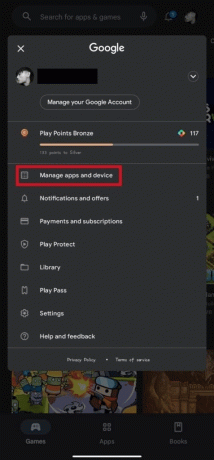
4. Perkelti į Tvarkyti skirtuką.
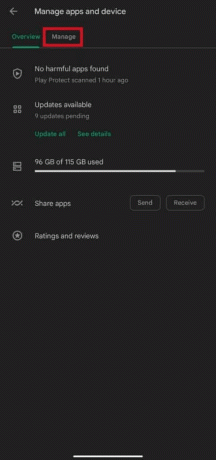
5. Raskite Tinder sąraše ir bakstelėkite jį.
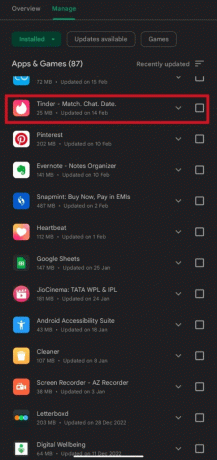
6. Galiausiai bakstelėkite Atnaujinti mygtuką.
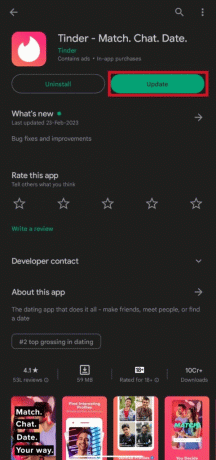
Taip pat skaitykite:9 būdai, kaip ištaisyti „Tinder“ 40036 klaidą
5 būdas: išvalykite „Tinder“ talpyklą ir duomenis
Talpyklos duomenys padeda atidaryti programą per trumpesnį laiką. Tačiau kai šie talpyklos duomenys sugadinami, tai taip pat gali sukelti problemų, pvz., „Tinder“ įkėlimo ekranas užstrigs. Todėl turite išvalyti „Tinder“ talpyklą ir laikui bėgant susikaupusius duomenis. Tai padaryti paprasta naudojantis mūsų vadovu Kaip išvalyti talpyklą „Android“ telefone.
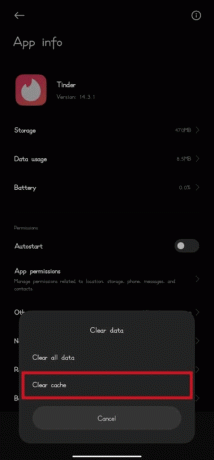
6 būdas: atnaujinkite OS
Reikia atnaujinti ne tik „Tinder“ programą, bet ir jūsų išmanųjį telefoną. Būtina laiku patikrinti, ar nėra telefono operacinės sistemos atnaujinimų. Dėl pasenusios „Android“ telefono OS taip pat gali atsirasti klaida, kai „Tinder“ nustoja reaguoti. Taigi, norėdami ištaisyti „Tinder“, įstrigusį „Android“ įkėlimo ekrane, atnaujinkite telefoną į naujausią turimą versiją. Galite kreiptis į mūsų vadovą Kaip rankiniu būdu atnaujinti „Android“ į naujausią versiją daugiau.

7 būdas: suteikite programos leidimus
Bet kokios „Tinder“ leidimo užklausos atmetimas taip pat gali būti priežastis, dėl kurios ekranas neįsikelia paleidžiant „Tinder“. Kai įdiegiate programą, atsiranda daug iššokančiųjų langų ir gali būti, kad vieną iš jų atmetėte. Jei taip, suteikite prieigą prie visų leidimų, kai to paragins jūsų išmaniojo telefono programa „Tinder“. Galite rankiniu būdu suteikti leidimus atlikdami toliau nurodytus veiksmus.
1. Pirmiausia bakstelėkite Nustatymai.

2. Dabar slinkite žemyn ir bakstelėkite Programėlės.

3. Po to bakstelėkite Tinder.
4. Toliau bakstelėkite Leidimai.
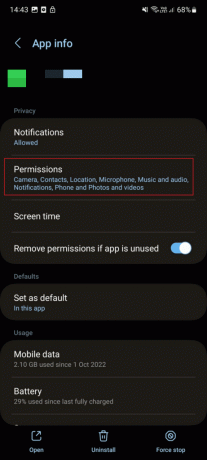
5. Čia suteikite reikiamus programos leidimus.

Taip pat skaitykite:10 būdų, kaip ištaisyti „Tinder“, kažkas nutiko, 50 000 klaida
8 būdas: atnaujinkite „Google Play“ paslaugas
Kai kurie vartotojai taip pat pranešė, kad atsikratė „Tinder“, įstrigusio begaliniame įkėlimo ekrane, atnaujinę „Google Play“ paslaugas. Net jei programa atnaujinama pati, kartais dėl klaidos ji gali nevykti. Taigi, būtinai atnaujinkite „Google Play“ paslaugas. Norėdami tai padaryti, nepamirškite perskaityti mūsų vadovo Kaip rankiniu būdu atnaujinti „Google Play“ paslaugas.
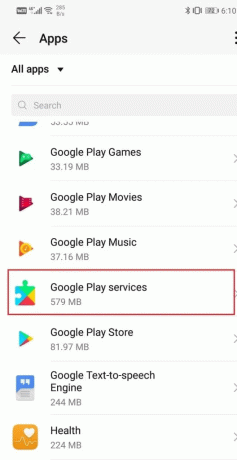
9 būdas: išjunkite VPN
Trečiųjų šalių programos, pvz., VPN, taip pat gali neleisti „Tinder“ veikti ir įkelti. Jei programa įstrigo įkeliant, laikas išjungti šią išorinę programinę įrangą, nes bandant filtruoti duomenis ir nuslėpti jūsų tapatybę gali kilti problemų su „Tinder“. Galite išjungti VPN telefone, kad ištaisytumėte „Fix Tinder“, įstrigusį „Android“ įkėlimo ekrane, atlikdami toliau nurodytus veiksmus.
1. Paleiskite VPN programėlę savo išmaniajame telefone.
2. Paspausti Atsijungti arba Palieskite, norėdami SUSTABDYTI ekrane.

10 būdas: iš naujo įdiekite „Tinder“.
Jei nė vienas iš aukščiau pateiktų sprendimų nepadėjo ištaisyti „Tinder“, įstrigo raudoname įkėlimo ekrane „Android“, pabandykite iš naujo įdiegti programą. Tai padės atsikratyti sugadinto diegimo, taip pat klaidų ar trikdžių, dėl kurių programa iš pradžių neleidžia paleisti. Galite vadovautis toliau pateiktomis instrukcijomis, kad pašalintumėte ir iš naujo įdiegtumėte „Tinder“ išmaniajame telefone:
1. Bakstelėkite Google Play parduotuvė programos piktogramą savo telefone.

2. Dabar bakstelėkite paieškos juostą ir įveskite Tinder joje.

3. Raskite Tinder ir bakstelėkite jį.

4. Pasirinkite Pašalinkite mygtuką.

5. Kai programa bus pašalinta, vėl ieškokite Tinder „Play“ parduotuvėje ir bakstelėkite žalią Diegti mygtuką.
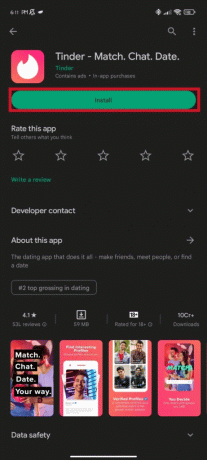
Dabar, kai iš naujo įdiegėte programą, pabandykite ją paleisti dar kartą ir patikrinkite, ar įkėlimo problema išspręsta.
Taip pat skaitykite:„Fix Tinder Matches“ dingo „Android“.
11 būdas: susisiekite su „Tinder“ palaikymo komanda
Galiausiai, jei niekas kitas jums iki šiol nepadėjo, laikas kreiptis pagalbos į specialistus. Galite tiesiog apsilankyti „Tinder“ pagalbos centras ir pateikite problemą, su kuria susiduriate. Tai taip pat padės greitai gauti pagalbą, kad vėl galėtumėte įprastai naudoti programą.

Dažnai užduodami klausimai (DUK)
Q1. Kodėl atidarius „Tinder“ ekranas yra baltas?
Ans. Baltas ekranas atidarant „Tinder“ gali atsirasti dėl to pasenusi versijaprogramėlės taip pat tavo išmanusis telefonas.
Q2. Kodėl „Tinder“ rodoma klaida, kad oi, kažkas nutiko?
Ans. Nurodyta klaida gali atsirasti dėl įvairių priežasčių, pvz lėtas arba nestabilus tinklo ryšys, serverio problemos, diegimo problemos, ir dar.
Q3. Kas atsitiks, jei ištrinsiu „Tinder“ paskyrą?
Ans. Ištrynę „Tinder“ paskyrą galite prarasti išsaugotas rungtynes visam laikui kartu su žinutes ir kita svarbi išsaugota informacija.
4 klausimas. Kodėl „Tinder“ programa mano telefone sugenda?
Ans. „Tinder“ programa gali sugesti jūsų telefone dėl nepakanka atminties.
Q5. Kodėl „Tinder“ apdorojimas užtrunka taip ilgai?
Ans. Tinder apdorojimas gali užtrukti ilgai dėl interneto ar serverio problemos.
Rekomenduojamas:
- 10 geriausių Bluestacks iPhone alternatyvų
- Kaip ištaisyti „Netflix“ klaidos kodą CM 17377
- „Tinder Platinum“ prieš auksą: kas geriau?
- Pataisykite, kad „Tinder“ patvirtinimas neveikia
„Tinder“ yra labai populiari platforma ir panašios problemos Tinder įstrigo įkėlimo ekrane „Android“ yra neišvengiami. Tačiau tikimės, kad aukščiau pateikti sprendimai padės jums patogiai išspręsti problemą. Praneškite mums, jei galime jums padėti toliau pateiktame komentarų skyriuje.
Elonas yra TechCult technologijų rašytojas. Jis rašo vadovus maždaug 6 metus ir yra apėmęs daugybę temų. Jam patinka aptarti temas, susijusias su „Windows“, „Android“, ir naujausias gudrybes bei patarimus.

